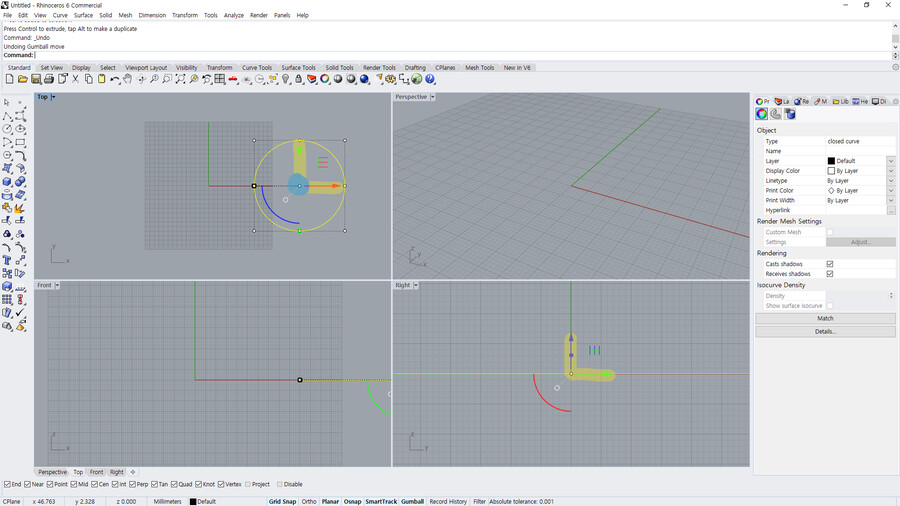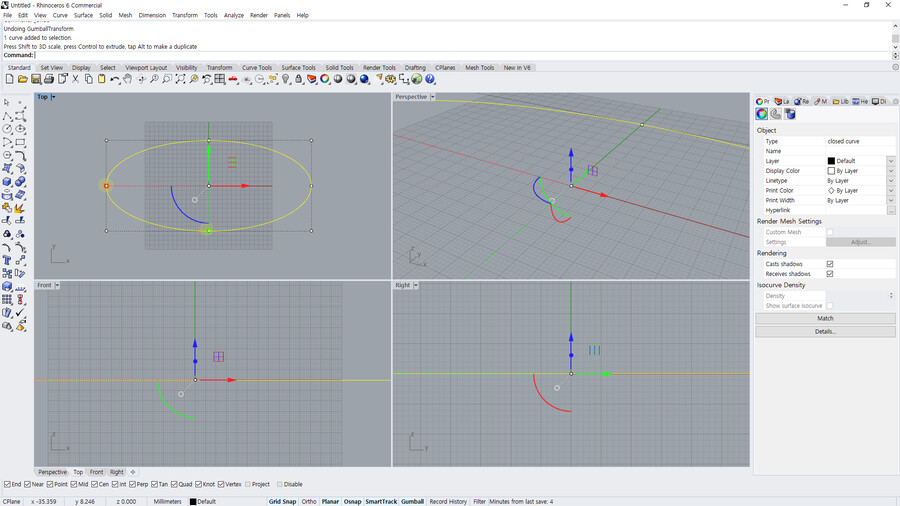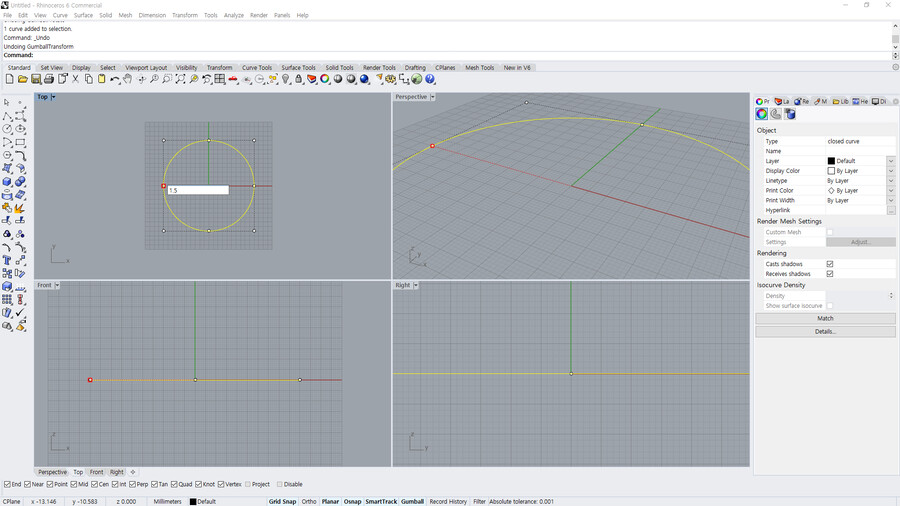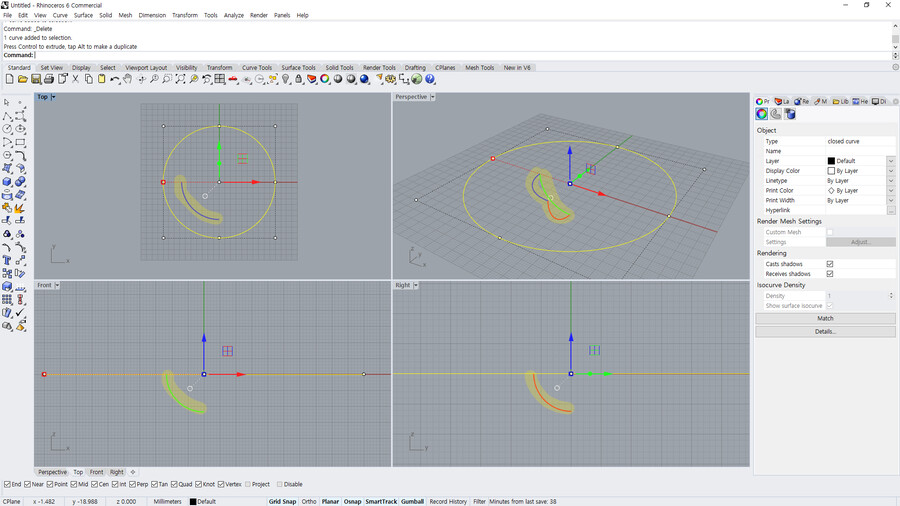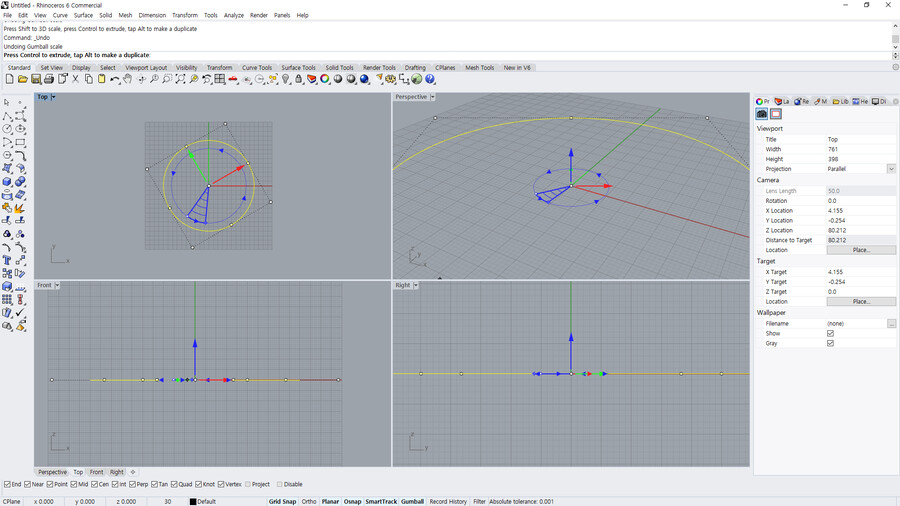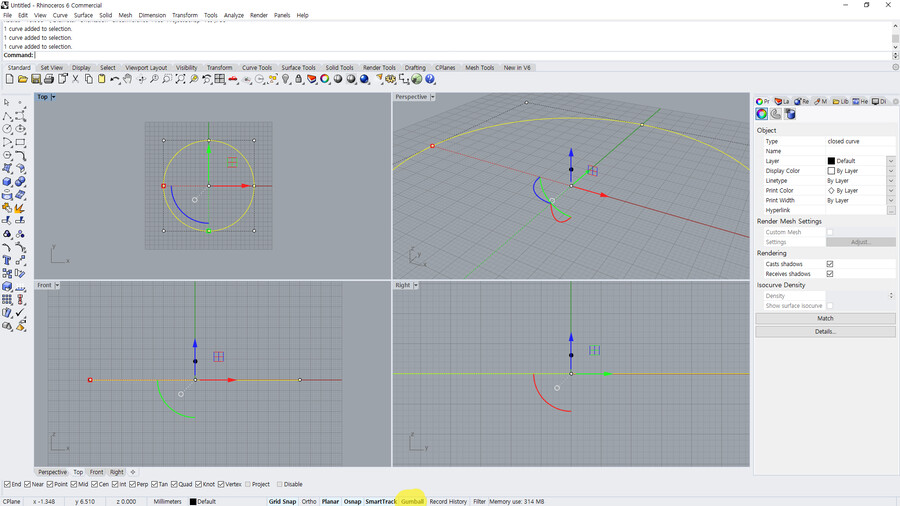
개체를 마우스 우클릭으로 선택하면 이렇게 외각 라인의 색이 바뀌고
알록달록한 화살표랑 기호가 몇개 나타나는데 이를 검볼이라고 부릅니다.
혹시 보이지않는다면 하단 메뉴에 검볼이 켜져 있는지 확인해주세요
(노란색으로 표시된 부분)
먼저 화살표를 클릭해서 드래그 하면 화살표 방향(X,Y,Z 축) 으로 선택한 개체를 이동 할수가 있습니다.
가운데 중심점(파란색으로 표시)을 클릭하고 드래그 하면 마우스 이동하는데로 개체를 이동할수있습니다.
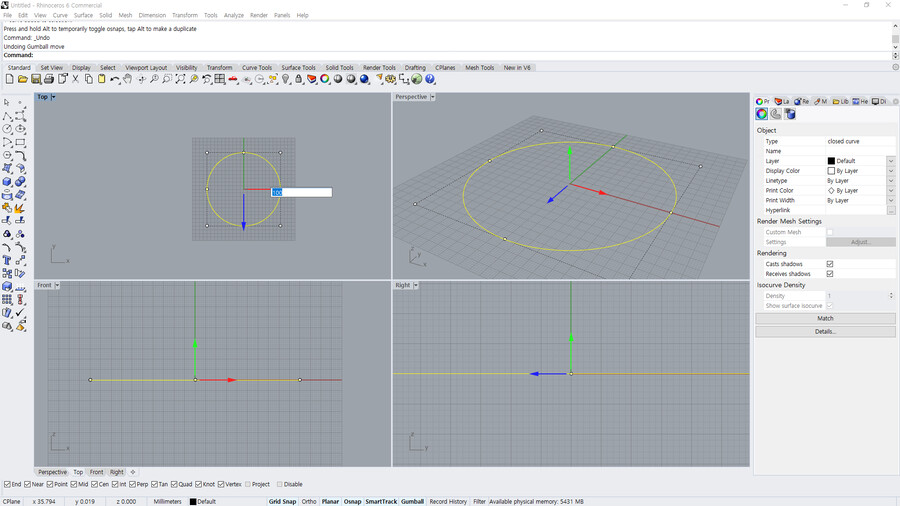
화살표를 드래그하지않고 그냥 클릭하면 창이 하나 나오는데 거기에 숫자를 입력하면
그 숫자만큼 화살표 방향으로 이동 합니다.
(라이노에서 설정된 단위 만큼 움직이는데 기본 단위는 mm 입니다.)
앞에 '-' 를 붙이면 반대 방향으로 이동합니다.
노란색으로 표시된 사각형을 이용하면 선택한 개체의 크기를 선택한 방향(x,y,z, 축)으로 키울수 있습니다.
이때 shift 키를 누르면 xyz 축이 동시에 같은 비례로 커집니다.
사각형을 클릭하면 화살표때와 마찬가지로 창이 하나 나옵니다.
화살표 때와 다르게 여기에는 배율을 넣습니다.
길이가 10일때 1.5 를 입력하면 길이가 15로 늘어나고
0.5를 입력하면 길이가 5가 됩니다.
3. 호
호를 클릭하고 드래그 하면 개체가 선택한 방향(xyz 축)으로 회전 합니다.
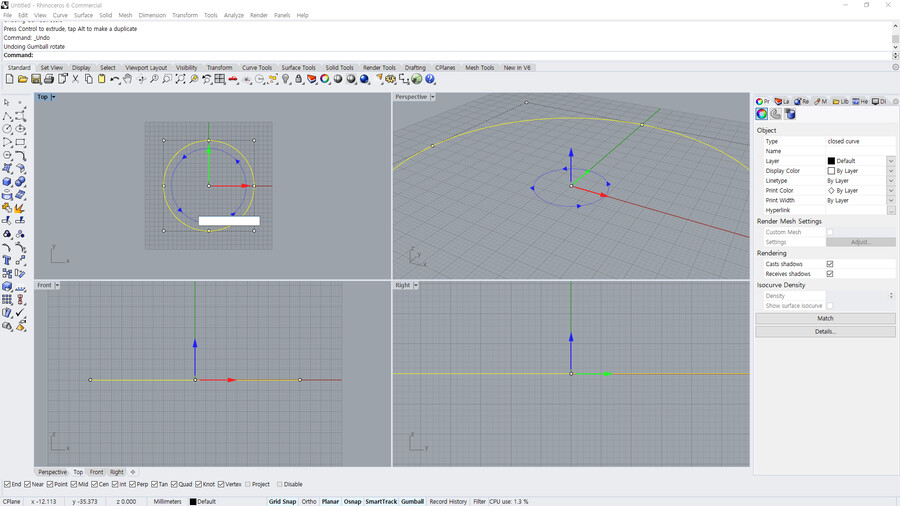
호를 클릭하면 역시나 창이 하나 나오는데 여기에는 각도를 넣습니다.
ㄱ수치를 넣으면 화살표 방향으로 회전을 합니다.
'-' 기호를 넣으면 반대 방향으로 회전을 합니다.
이상 검볼 사용법이였습니다.